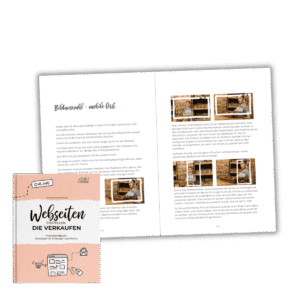Bewertung als Webdesignerin:

Fluent CRM: Die günstige und DSGVO-konforme Alternative zu teuren Newsletter-Tools
Wenn du als Selbstständige nach einem Newsletter-Tool suchst, stehst du meist vor zwei Problemen: Entweder wird es richtig teuer, sobald deine Liste wächst, oder du landest bei US-Anbietern. Als Webdesignerin, die täglich verkaufende Webseiten für Kunden umsetzt, ist das für mich ein Dauerbrenner. Viele dieser US-Tools sind ein echter DSGVO-Albtraum.
Ich habe daher lange nach einer Lösung gesucht, die zwei Dinge erfüllt: Sie muss 100% DSGVO-konform nutzbar sein und sie muss bezahlbar bleiben – auch bei vielen Tausend Kontakten. Fündig geworden bin ich direkt in WordPress: mit Fluent CRM*.
Ich nutze das Plugin selbst für mein E-Mail-Marketing und zeige dir in diesem ehrlichen Praxistest, was genial funktioniert, wo die Haken sind und was du zur Einrichtung unbedingt wissen musst.
Wenn du lieber zuschaust als liest: In meinem ausführlichen Video-Tutorial zeige ich dir die komplette Einrichtung von Fluent CRM Schritt für Schritt. Wir gehen gemeinsam live durch das Backend, richten den Versand ein und ich zeige dir die wichtigsten Funktionen in der Praxis.
Achtung: Ich bin keine Anwältin und will auch keine werden. Dieser Blogartikel ist keine Rechtsberatung.
Ich übernehme keine Haftung für die Richtigkeit, Vollständigkeit und Aktualität dieses Artikels.
Wenn du zu 100% sicher sein willst, lass deine Webseite und deinen Datenschutz von einem Anwalt prüfen.
Vorteile / Nachteile von Fluent CRM
Das Preis-Leistungs-Verhältnis
Das ist unschlagbar. Du zahlst eine feste Jahresgebühr für das Plugin, unabhängig davon, ob du 1.000 oder 50.000 Kontakte in deiner Liste hast. Die Kosten explodieren nicht, nur weil dein Marketing erfolgreich ist.
100% DSGVO-Datenhoheit
Da das Plugin auf deinem Server (im Idealfall in Deutschland) läuft, bleiben alle Kontaktdaten bei dir. Es findet keine Datenübertragung in die USA statt, nur weil sich jemand anmeldet. Das ist der größte Pluspunkt für den Datenschutz.
Tiefe WordPress-Integration Fluent CRM ist tief mit dem WordPress-Ökosystem verwoben. Die Anbindung an Tools wie WooCommerce, Elementor oder LearnDash funktioniert nahtlos. Du kannst Kontakte basierend auf Käufen taggen oder Automationen starten, wenn jemand ein Formular ausfüllt – alles an einem Ort.
Elementor Integration über API
Der anfängliche Einrichtungsaufwand
Du kannst nicht einfach loslegen. Du musst das Plugin installieren, die Einstellungen vornehmen und (ganz wichtig) den E-Mail-Versand (SMTP) separat konfigurieren. Das kostet Zeit und erfordert technisches Verständnis.
Benutzeroberfläche ist englisch
Die gesamte Benutzeroberfläche des Plugins ist auf Englisch. Auch der Support und die (eher knappe) Dokumentation sind ausschließlich auf Englisch.
Preis: Was kostet Fluent CRM wirklich? (Update 2025)
Kommen wir zum stärksten Argument für Fluent CRM: dem Preis.
Es gibt eine kostenlose Version (Fluent CRM Free) direkt im WordPress-Plugin-Verzeichnis. Diese ist bereits sehr leistungsfähig für den Versand einfacher Newsletter, aber ihr fehlt das Herzstück: die Automationen.
Die ganze Stärke des Tools liegt in der Pro-Version. Das Preismodell ist (im Vergleich zu anderen Tools) extrem fair und basiert auf der Anzahl der Webseiten (Domains), auf denen du es nutzt – nicht auf der Anzahl deiner Kontakte.
Aktuell sehen die Jahreslizenzen so aus:
- Single Site License: $129 / Jahr
- 5 Site License: $249 / Jahr
- 50 Site License: $499 / Jahr
Hier kannst du dir die aktuellen Preise von Fluent CRM Pro ansehen*
Gibt es einen Fluent CRM Lifetime Deal? Nein. Den legendären Lifetime Deal (LTD), den es früher mal gab, ist leider Geschichte und kommt auch nicht wieder. Es lohnt sich aber, auf den Black Friday zu warten – in den letzten Jahren gab es da immer gute Rabattaktionen.
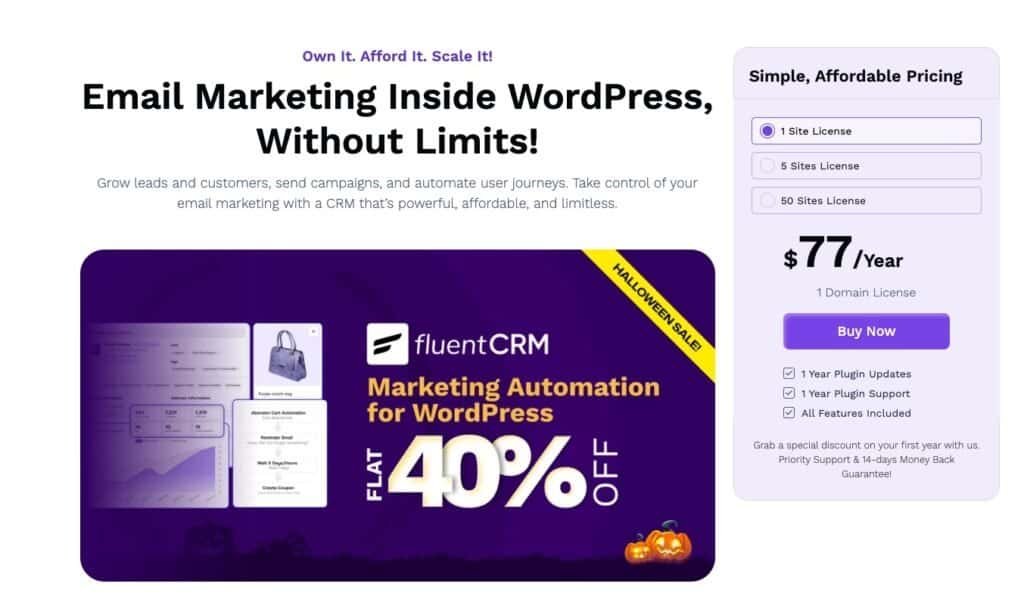
Die “versteckten” Kosten: Der SMTP-Versand Zu den $129 pro Jahr kommt noch eine Kleinigkeit hinzu. Fluent CRM verwaltet deine Kontakte und erstellt die E-Mails, aber es verschickt sie nicht selbst. Dafür brauchst du zwingend einen externen Dienst, einen sogenannten SMTP-Service.
Ich nutze dafür Amazon SES. Die gute Nachricht: Das ist unfassbar günstig. Wir sprechen hier von Kosten im Cent-Bereich pro tausend E-Mails. Diese Kosten sind also minimal, aber du musst sie auf dem Schirm haben. Mehr dazu erkläre ich dir gleich im Abschnitt “Versand”.
Ich zeige noch mal im Vergleich die Kosten anderer Anbieter.
Newsletter Anbieter im Preisvergleich
| Kontakte / Anbieter | 500 | 1.000 | 5.000 | 10.000 |
|---|---|---|---|---|
| Brevo (Free / Starter)* | €0 | €0 | €228 | €348 |
| Fluent CRM Free | €0 | €0 | €0 | €0 |
| Fluent CRM Pro** | €111 | €111 | €111 | €111 |
| Sendfox (Lifetime)*** | €42 | €42 | € 42* | € 84* |
| MailerLite | €93 | €155 | €402 | €753 |
| Mailchimp Standard | €206 | €273 | €1.032 | €1.393 |
| ActiveCampaign Plus | €506 | €609 | €1.847 | €2.466 |
Hinweis: Alle Preise sind zur besseren Vergleichbarkeit in Euro angegeben und basieren auf jährlicher Zahlung, um Rabatte zu berücksichtigen. Alle Preise sind ca. Jahrespreise in Euro (Stand: aktuell).
* Brevo Preise basieren auf dem Starter-Paket (kein Tageslimit), da man bei größeren Listen meist alle Mails auf einmal versenden will. Im Free-Tarif wären sogar 10.000 Kontakte kostenlos (bei 300 Mails/Tag Limit).
** Fluent CRM ist ein WordPress Plugin und benötigt zusätzlich einen Versandanbieter (SMTP). Sendfox hat eingeschränkte Funktionen.
***Wie die Tabelle zeigt, bietet Sendfox* mit seinem Lifetime-Angebot auf den ersten Blick das mit Abstand beste Preis-Leistungs-Verhältnis. Allerdings ist dieser Anbieter aus den USA und die DSGVO-Situation ist, sagen wir mal: kompliziert. Ich habe die Details zur rechtlichen Situation von Sendfox hier aufgeschrieben.
Alle Fluent-Plugins & Integrationen: Die wahre Stärke
Die wahre Stärke von Fluent CRM liegt nicht nur im Preis, sondern in seiner perfekten Vernetzung mit WordPress.
Die Entwickler – Wer steckt hinter Fluent CRM
Fluent CRM ist kein einzelnes Zufallsprodukt, sondern stammt vom Entwicklerteam WPManageNinja. Das ist relevant, denn sie bieten ein ganzes Ökosystem an Plugins für WordPress an.
Als Webdesignerin ist mir das wichtig, denn ich setze ungern auf Tools von Entwicklern, die morgen vielleicht verschwunden sind. WPManageNinja ist etabliert und pflegt seine Produkte.
Die Plugins von WP Manage Ninja
Ich nutze selbst einige Tools seit Jahren, und die Qualität ist durchweg hoch.
Fluent Auth: Nutze ich oft für saubere 2-Faktor-Authentifizierung.
FluentSMTP: Für den E-Mail-Versand.
Paymattic: Ein einfaches Zahlungs- und Spenden-Plugin, das sich ebenfalls direkt integriert.
Fluent Support: Wenn du ein Support-Ticket-System nutzt, kannst du Kundendaten direkt synchronisieren.
FluentBooking: Nutzt du ein Kalender-Booking-Tool, können Kunden, die einen Termin buchen, automatisch getaggt und in Automationen geschickt werden.
FluentCommunity: Das ist das neue Community- und Membership-Plugin der Entwickler. Es lässt sich direkt mit Fluent CRM verbinden, um Mitglieder zu taggen, Onboarding-Sequenzen zu starten oder den Zugriff auf Inhalte basierend auf Tags zu steuern.
Fluent Forms: Das ich nicht empfehle, aber die Integration ist natürlich vorhanden. Darauf gehe ich im Abschnitt “Formulare” noch genauer ein.
Ninja Tables*: Nutze ich für alle Tabellen in meinem Blog.
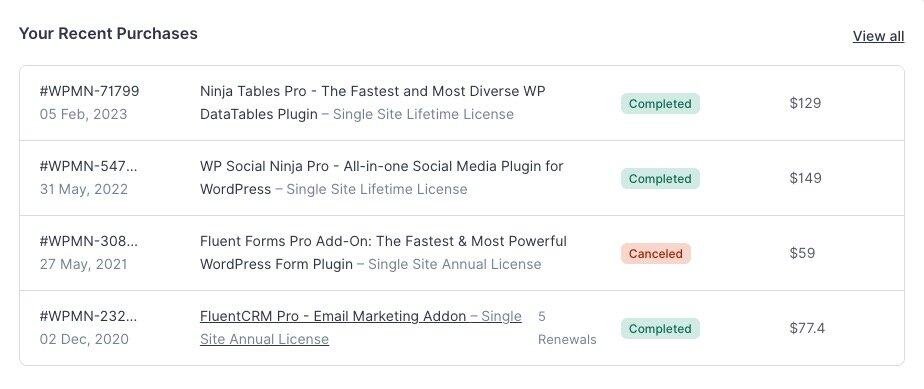
Externe Integrationen: Du kannst wirklich fast alles verknüpfen!
Hier liegt die wahre Power. Weil Fluent CRM in deiner Webseite arbeitet, kann es mit (fast) allem reden, was ebenfalls in WordPress passiert.
E-Commerce (WooCommerce, ThriveCart, EDD)
Das ist für verkaufende Webseiten der wichtigste Teil:
- WooCommerce: Das ist die mit Abstand wichtigste Integration. Sie funktioniert einfach automatisch. Du kannst in einem WooCommerce-Produkt direkt festlegen, welcher Tag einem Käufer zugwiesen werden soll. Super genial! Fluent CRM trackt dann auch den Umsatz, den dir einzelne E-Mails gebracht haben – das macht richtig Spaß! Natürlich sind damit auch Automationen für abgebrochene Warenkörbe (Abandoned Cart) möglich.
- ThriveCart: Eine ebenso mächtige Integration besteht zu ThriveCart. Wenn du ThriveCart als deinen externen Warenkorb nutzt (was ich für Kurse und digitale Produkte oft empfehle), kannst du Käufer trotzdem nahtlos in Fluent CRM taggen. Die Verbindung ist stabil und ermöglicht es dir, Automationen in WordPress zu starten, sobald jemand über den externen Checkout kauft.
- Easy Digital Downloads (EDD): Wenn du digitale Produkte direkt über WordPress verkaufst und dafür EDD statt WooCommerce nutzt, ist die Anbindung genauso tief. Du kannst Käufer taggen und basierend auf ihren Käufen segmentieren.
LMS- & Membership-Plugins
Du betreibst eine Kurs- oder Mitgliederseite? Fluent CRM spricht fließend mit:
- LMS-Plugins: (z.B. LearnDash, LifterLMS, TutorLMS). Du kannst Leute automatisch taggen, wenn sie einen Kurs starten oder abschließen. (Ich habe die INtegration mit Learndash lange genutzt und die funktioniert einwandfrei).
- Membership-Plugins: (z.B. MemberPress, BuddyBoss, Paid Memberships Pro).
Page Builder & Formulare
- Elementor Pro: Die Anbindung an die Elementor Pro Formulare* ist nahtlos und war für mich der Hauptgrund für den Wechsel.
- Andere Builder: Fluent CRM bietet auch native Integrationen für Divi, Beaver Builder, Thrive Themes und natürlich den Block-Editor.
Der Pro-Tipp: Uncanny Automator
Wenn du es auf die Spitze treiben willst, verbindest du Fluent CRM mit dem Uncanny Automator. Damit kannst du Retargeting innerhalb deiner Webseite betreiben. Ein Beispiel: Du könntest eine Regel erstellen, dass wenn ein bekannter Abonnent einen bestimmten Blogartikel liest, er automatisch einen Tag bekommt und eine Mail-Serie mit weiterführenden Infos startet.
Newsletter abonnieren
Wenn dir der Artikel gefällt, dann abonniere doch meinen Newsletter.
Ich lese für dich den langweiligen DSGVO Mist und erzähle dir nur das, was du wirklich wissen musst.
Außerdem erfährst du immer, wenn ich neue Tools teste oder Anleitungen erstelle.
Technische Voraussetzungen: Das richtige Hosting für Fluent CRM
Da Fluent CRM auf deinem eigenen Server läuft, ist die Leistung deiner Webseite die Basis für alles. Das ist ein Punkt, der oft unterschätzt wird.
Wenn du ein Business-kritisches Tool wie dein E-Mail-Marketing selbst hostest, ist ein Billig-Hoster (die üblichen Verdächtigen für 5 € im Monat) der falsche Ort zum Sparen.
Das hat zwei Gründe:
Ressourcen: Automationen und der Versand an tausende Kontakte brauchen Server-Ressourcen (PHP Memory, CPU). Laufen die am Limit, wird deine Seite langsam oder die Automationen brechen einfach ab.
WP-Cron: Fast alle WordPress-Plugins sind auf eine Funktion namens “WP-Cron” angewiesen. Das ist der interne Taktgeber von WordPress. Wenn du eine Mail für 9 Uhr planst, stößt WP-Cron das an. Bei vielen Billig-Hostern ist dieser Taktgeber unzuverlässig oder wird gedrosselt, um Ressourcen zu sparen. Im schlimmsten Fall gehen deine Mails dann nicht pünktlich (oder gar nicht) raus.
Investiere daher unbedingt in ein solides Hosting. Welche Anbieter ich aktuell für WordPress-Webseiten empfehle, die mehr tun müssen als nur Blogartikel anzuzeigen, liest du in meinem aktuellen Hoster-Vergleich.
Hier geht’s zu meinen aktuellen Hosting-Empfehlungen
Einrichtung: Die Grundeinstellungen im Plugin
Nach der Installation von Fluent CRM (zuerst die kostenlose Version aus dem WordPress-Verzeichnis, dann die Pro-Version als ZIP-Upload) und der Aktivierung deiner Lizenz, kann es losgehen.
Backup ist nicht optional!
Ich empfehle dir dafür WP Vivid Pro*. Schon die kostenlose Version ist wirklich gut und erledigt den Job zuverlässig. Der wahre Game-Changer ist aber die Pro-Version: Damit kannst du mit einem Klick eine Staging-Umgebung erstellen.
Das ist eine 1:1-Kopie deiner Webseite in einem geschützten Bereich. Dort kannst du dich nach Herzenslust austoben – also neue Plugins installieren, Automationen testen, Formulare zerschießen und alles wieder reparieren – ohne dass du auch nur ein einziges Pixel auf deiner Live-Seite kaputt machst. Erst, wenn alles perfekt läuft, übernimmst du die Änderungen.
Das erspart dir Stress, Schweiß und den technischen Super-GAU.
Installieren und Aktivieren von FluentCRM
Du brauchst zuerst die kostenlose Variante von Fluent CRM. Die installierst du einfach aus dem WordPress Plugin-Verzeichnis.
Gehe zum WordPress Admin Dashboard → Plugins → Neu hinzufügen
Gib “FluentCRM” in das Suchfeld ein, klicke auf die Schaltfläche “Installieren” und aktiviere es dann.
Installieren und Aktivieren von FluentCRM Pro
Nach demKauf kannst du die Pro-Version von deinem WPManageNinja-Konto herunterladen.
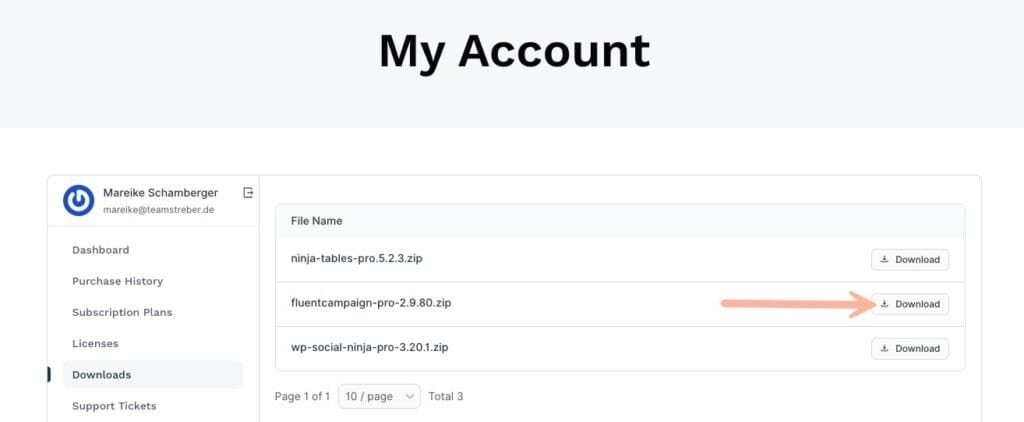
Danach einfach unter Plugins => Installieren => Plugin hochladen und als Zip-Datei hochladen und installieren.
Aktiviere die FluentCRM-Lizenz
In deinem FluentCRM-Menü siehst du die Option Lizenz in der Seitenleiste.
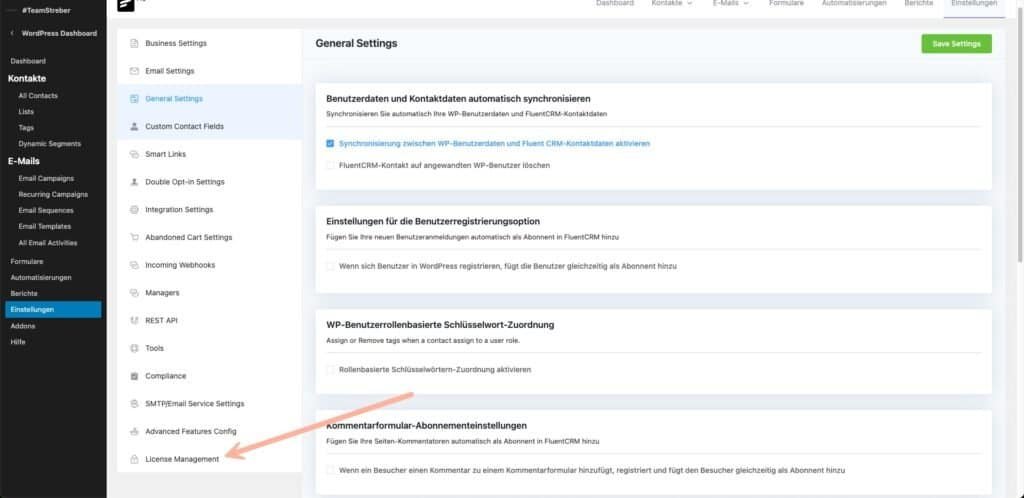
Klicke dann auf die Registerkarte Lizenzmanagement. Hier findest du die Option, den Lizenzschlüssel anzugeben. Nachdem du den Schlüssel eingegeben hast, klickst du auf die Schaltfläche “Lizenz überprüfen”. Jetzt hast du deine Lizenz erfolgreich aktiviert!
Installieren von Fluent SMTP
Installiere jetzt schon Fluent CRM SMTP, du bekommst sonst später in der Einrichtung nicht alle Optionen angezeigt, die du brauchst.
Einfach unter Plugins installieren “Fluent SMTP” eingeben. Das findest du! Ich habe auch ein ausführliches Tutorial zu Fluent SMTP.
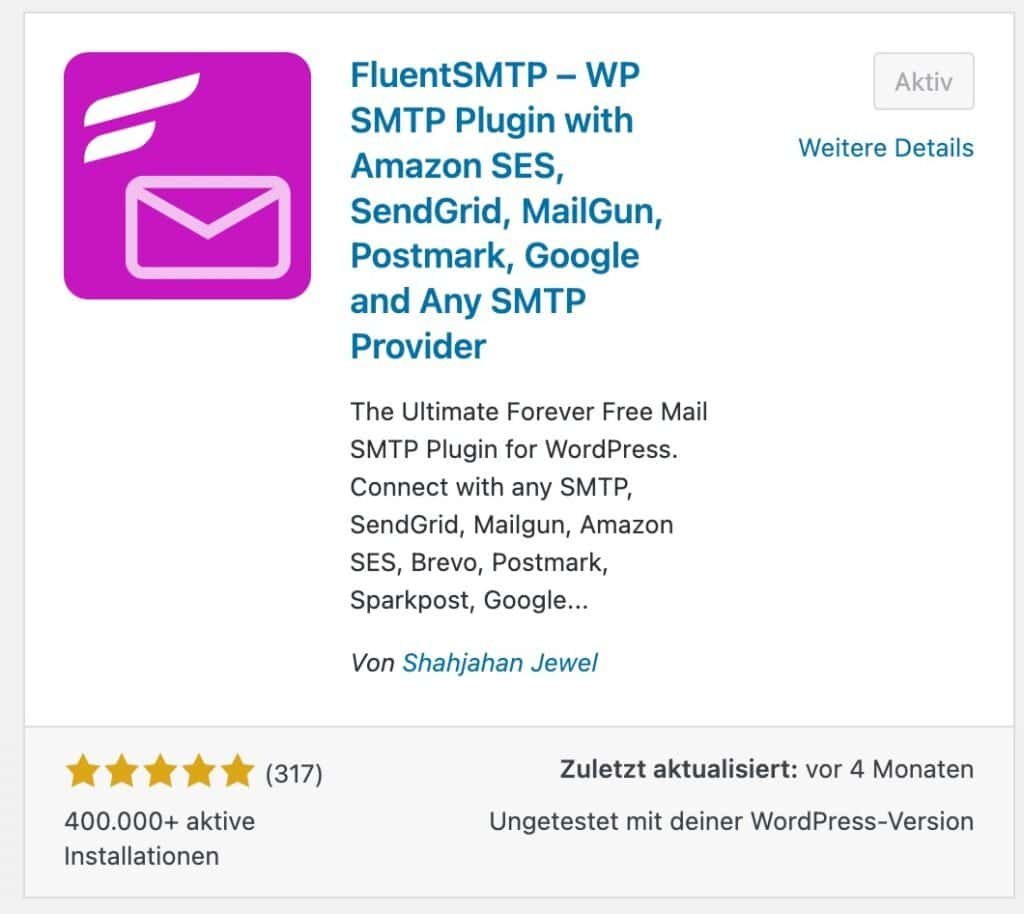
Fluent CRM hat einen Einrichtungs-Assistenten, der dich durch die wichtigsten Punkte führt.
Im Grunde sind das drei Bereiche im Menü “Settings”, die du als Erstes sauber einrichten musst:
Business Settings
Hier trägst du deinen Firmennamen und deine volle, ladungsfähige Anschrift ein.
Diese Angaben sind rechtlich zwingend notwendig, da sie automatisch in den Footer jeder E-Mail geladen werden.

Email Settings
Hier legst du deine Standard-Absender-Adresse fest (z.B. newsletter@deinedomain.de) und den Absendernamen.
Wichtig: Nutze hier keine Freemail-Adresse wie @gmail.com, das führt fast immer zu Spam-Problemen.
Gerade, wenn du viel Kunden-Kommunikation hast, empfehle ich dir eine separate Mailadresse für den Newsletter. Wie newsletter@teamstreber.de
Hier habe ich zusammengefasst, welche E-Mail-Adressen ich für meine Kunden anlege.
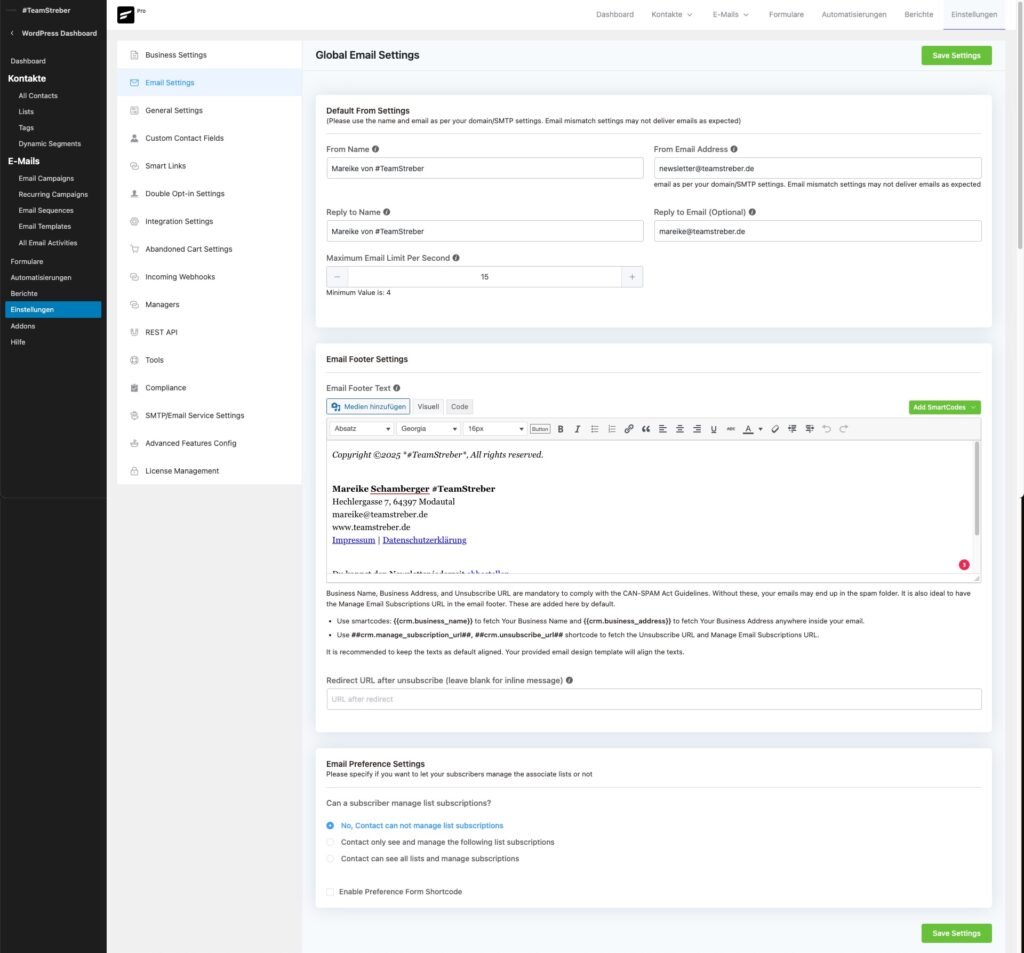
Noch wichtiger ist aber der E-Mail-Footer. Fluent CRM stellt dir Smartcodes zur Verfügung.
Dein Footer muss einen funktionierenden Abmeldelink ({{crm.unsubscribe_url}}) und deine Geschäftsadresse ({{crm.business_address}}) enthalten.
Ich empfehle, die Standardausrichtung der Texte beizubehalten.
Double Opt-In
Um die DSGVO-Richtlinien einzuhalten, musst du die Option Double-Optin-E-Mail-Bestätigung aktivieren, sodass, wenn sich ein WordPress-Benutzer anmeldet und FluentCRM einen neuen Benutzer in FluentCRM anlegt, FluentCRM eine Opt-in-Bestätigungs-E-Mail sendet.
Achtung: Es gibt eine Gerichtsentscheidung, die vorgibt, dass solche Double-Opt-In Mails nicht gebrandet sein dürfen.
In einem Urteil vom 12.05.2021, Az.: 22 S 87/20 führt das LG Stendal relativ konkret aus, welche wettbewerbsrechtlichen Anforderungen an die Gestaltung von Double-Opt-in-Mails gelten. Schon ein Logo oder Slogans ist nach Auffassung des Gerichts unzulässige Werbung.
Achte deswegen bitte darauf, dass du deine Double-Opt-In-Mails sehr klar und schlicht erstellst.
Nach der Double-Opt-In Mail kannst du deine Abonnenten auf eine Danke-Seite weiterleiten.
Wie ich die Danke Seite einrichte, kannst du dir hier anschauen.
Was ich richtig gut finde: Du kannst in Fluent inzwischen Tag-basiert weiterleiten.
Das ist extrem hilfreich, wenn du mit verschiedenen Lead-Magneten arbeitest. Oder aber bestimmte Themenfelder angehst.
So kannst du deine Abonnenten direkt im Anmeldeprozess schon segmentieren und qualifizieren.
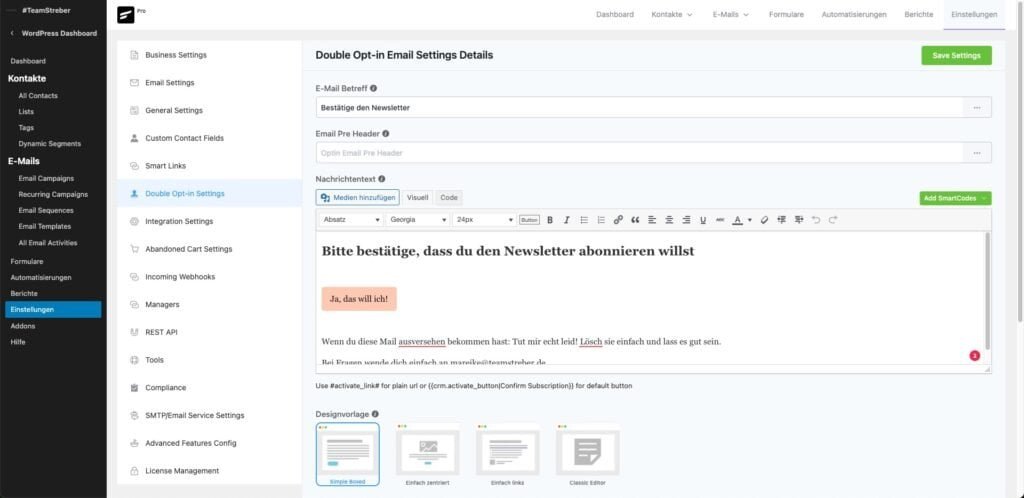
Compliance
Unter “General Settings” > “Compliance Settings” kannst du die IP Adresse anonymisieren.
Du findest dort auch die Option Delete connected contact when a user get deleted. Diese Einstellung löscht automatisch einen Kontakt in Fluent CRM, wenn der verbundene WordPress-Benutzer gelöscht wird.
WICHTIGE INFO (DSGVO-FALLE): Sei extrem vorsichtig mit automatischen Lösch-Funktionen!
Wenn du einen Kontakt löschst, verlierst du auch den digitalen Nachweis für den Double-Opt-in (den Zeitstempel und die IP-Adresse der Bestätigung). Das kann bei einer Abmahnung fatal sein.
Warum du Kontakte aus rechtlichen Gründen nicht einfach löschen solltest und wie du sie stattdessen behältst, erkläre ich dir ausführlich im DSGVO-Deep-Dive.
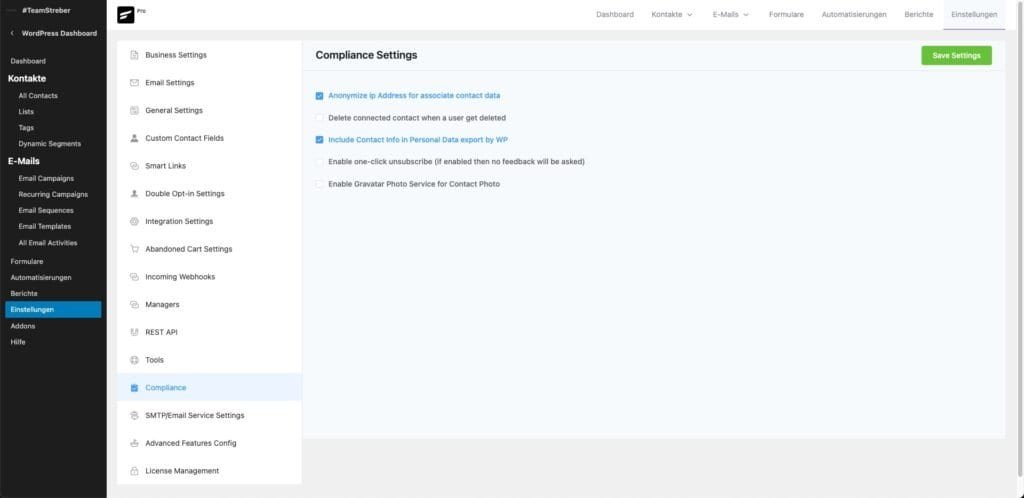
SMTP-Settings
Hier findest du die Einstellungen für den eigentlichen E-Mail-Versand.
Fluent CRM empfiehlt dir hier direkt die Installation des separaten, kostenlosen Plugins “Fluent SMTP”. Das ist entscheidend, denn das Plugin selbst versendet keine Mails.
Die Konfiguration dieses Versands (z.B. mit Amazon SES, Brevo oder SMTP2Go) kommt später.
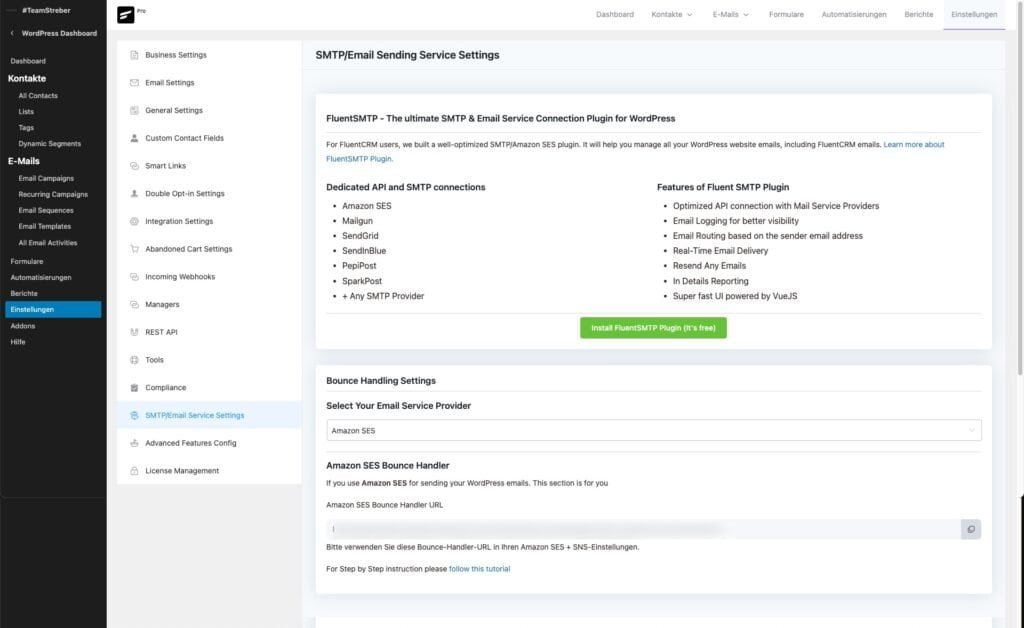
Formulare: Optionen für das E-Mail-Sammeln
Nachdem die Grundeinstellungen stehen, brauchst du Formulare auf deiner Webseite, um E-Mail-Adressen zu sammeln.
Fluent CRM selbst bringt keine eigenen Formulare mit, die du direkt auf deiner Webseite einbauen kannst. Es ist darauf ausgelegt, die Daten von anderen Formular-Tools zu empfangen.
Fluent Forms
Die Entwickler (WPManageNinja) bieten mit “Fluent Forms” ein eigenes Formular-Plugin an. Man sollte meinen, das wäre die logische und beste Wahl. Ist es aber nicht.
Warnung: Warum du Fluent Forms nicht nutzen solltest
Das Hauptproblem für mich: Sobald du Fluent Forms nutzt, werden teilweise die sauberen DSGVO-Einstellungen, die du gerade in Fluent CRM vorgenommen hast, einfach überschrieben oder ignoriert. Du musst dich um alles doppelt kümmern und wenn du nicht höllisch aufpasst, ist dein Anmeldeprozess plötzlich nicht mehr DSGVO-konform. Das ist unlogisch, macht keinen Spaß und ist ein echtes Risiko.
Sure Forms
Die Anbindung ist logisch aufgebaut und gut dokumentiert:
Du aktivierst die Integration einmal global in den SureForms-Einstellungen.
Anschließend kannst du in jedem einzelnen Formular die “Fluent CRM”-Integration als Aktion hinzufügen.
Dort kannst du dann die Formularfelder sauber den Feldern in Fluent CRM zuordnen (Field Mapping) und die Verbindung testen.
Ein Blogartikel und Video dazu ist schon in Planung.
Elementor Pro Formular
Für mich perfekt gelöst: Ich erstelle meine Formulare mit Elementor. Das funktioniert super mit Elementor Pro* und die Anbindung ist genial einfach.
Du baust dein Formular wie gewohnt mit dem Elementor-Widget. Im Reiter “Actions After Submit” (Aktionen nach dem Senden) klickst du auf das Plus-Icon und wählst “Fluent CRM” aus.
Daraufhin erscheint ein neuer Reiter “Fluent CRM”, in dem du die Felder zuordnen (E-Mail zu E-Mail, Name zu Name) und direkt die passenden Listen und Tags in Fluent CRM auswählen kannst. Fertig.
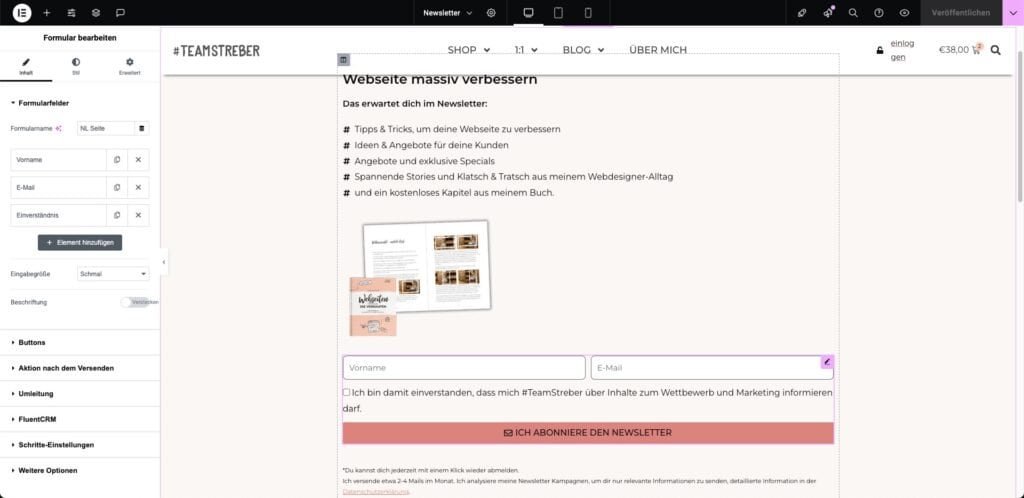
Das Versand-Setup: Fluent SMTP und Amazon SES
Kommen wir zu einem der wichtigsten, aber auch technischsten Teile der Einrichtung: dem eigentlichen E-Mail-Versand.
Wie schon erwähnt: Fluent CRM erstellt nur die Mails, es versendet sie nicht. Wenn du einfach nichts tust, versucht deine WordPress-Webseite, die Mails über die PHP-Funktion deines Servers zu versenden. Das ist der direkteste Weg in den Spam-Ordner deiner Empfänger.
Du musst also einen professionellen Versanddienst (einen SMTP-Service) nutzen.
Fluent SMTP
Genau hierfür haben die Entwickler das kostenlose Plugin “Fluent SMTP” gebaut.
In Fluent SMTP konfigurierst du dann die Anbindung an deinen Versanddienst. Das Plugin ist super, es funktioniert mit allen gängigen Anbietern und gibt dir ein detailliertes Protokoll, welche Mails rausgegangen sind (und welche nicht).
Ich habe ein ausführliches Tutorial zur Einrichtung von Fluent SMTP geschrieben, das dir Schritt für Schritt zeigt, wie du es mit Amazon verbindest.
Amazon SES (Simple Email Service)
Ich nutze und empfehle ganz klar Amazon SES. Warum?
DSGVO-konform: Amazon SES ist DSGVO konform nutzbar.
Zuverlässig: Amazon ist der größte Anbieter der Welt. Die Zustellbarkeit ist hervorragend.
Der Preis: Es ist unschlagbar günstig.
DSGVO-Deep-Dive: Warum ist Amazon SES (als US-Konzern) konform?
Hier ist die genaue Aufschlüsselung, warum ich die Nutzung von Amazon SES (AWS) als DSGVO-konform halte:
Die technische Trennung (Serverstandort Frankfurt)
Das ist die absolute Grundvoraussetzung und der erste, wichtigste Schritt. Indem du in deinem Amazon-SES-Account explizit die Region “Frankfurt” (oder “Irland”) auswählst, stellst du sicher, dass die E-Mails über EU-Server verarbeitet werden und die Daten die EU physisch nicht verlassen. Du verhinderst also aktiv den Transfer.
Das rechtliche Problem (Der US-Mutterkonzern)
Das Problem, das durch das “Schrems II”-Urteil des EuGH bekannt wurde, war folgendes: US-Behörden könnten einen US-Mutterkonzern (Amazon in den USA) theoretisch per Gesetz (z.B. FISA 702) zwingen, Daten herauszugeben – selbst wenn sie auf einem EU-Server liegen. Es fehlte eine gültige Rechtsgrundlage für diesen (potenziellen) Datentransfer oder Zugriff.
Die Lösung (Schritt 1): Das Data Privacy Framework (DPF)
Genau hierfür gibt es seit Juli 2023 eine neue Lösung: Das EU-U.S. Data Privacy Framework (DPF). Dies ist ein “Angemessenheitsbeschluss” der EU-Kommission. Die EU bescheinigt den USA (bzw. den DPF-zertifizierten Unternehmen) wieder ein “angemessenes Datenschutzniveau”, da die USA ihre internen Gesetze zum Behördenzugriff angepasst haben. Amazon (AWS) ist unter diesem Framework DPF-zertifiziert. Das DPF ist damit die neue, gültige Rechtsgrundlage für die Zusammenarbeit mit Amazon.
Die Lösung (Schritt 2): Die Standard Contractual Clauses (SCCs)
Zusätzlich zum DPF schließt du mit Amazon die sogenannten Standard Contractual Clauses (SCCs), auf Deutsch “Standardvertragsklauseln”. Das ist ein Standardvertrag, in dem sich Amazon dir gegenüber verpflichtet, die EU-Datenschutzstandards einzuhalten und sich gegen (unverhältnismäßige) Anfragen von US-Behörden zu wehren.
Pragmatisches Fazit für deine Praxis: Für die 100% DSGVO-konforme Nutzung von Amazon SES schließt du mit Amazon einen AV-Vertrag (Auftragsverarbeitungsvertrag). Dieser Vertrag enthält die SCCs als Anhang. In Kombination mit der DPF-Zertifizierung von Amazon und der technischen Einstellung des Serverstandorts auf Frankfurt hast du damit eine saubere Rechtsgrundlage für den Versand.
Achtung: Ich bin keine Anwältin und will auch keine werden. Dieser Blogartikel ist keine Rechtsberatung.
Ich übernehme keine Haftung für die Richtigkeit, Vollständigkeit und Aktualität dieses Artikels.
Wenn du zu 100% sicher sein willst, lass deine Webseite und deinen Datenschutz von einem Anwalt prüfen.
Der Preis-Check: Amazon SES vs. Brevo & SMTP2Go
Du bist nicht an Amazon gebunden. Du kannst auch andere Dienste nutzen. Die beliebtesten Alternativen sind:
Brevo (ehem. Sendinblue): Ein europäischer Anbieter mit Sitz in Frankreich. Aus DSGVO-Sicht die absolut sauberste Lösung, da kein US-Bezug besteht.
SMTP2Go: Ein weiterer sehr beliebter und zuverlässiger Dienst.
Jetzt kommt das große Aber, das deine Aussage (“unfassbar viel teurer”) bestätigt. Schauen wir uns die Preise für den reinen Versand an (Stand 2025):
- Amazon SES: Du zahlst ca. $0,10 (also 10 Cent) pro 1.000 versendeter E-Mails. Wenn du 10.000 Mails im Monat verschickst, kostet dich das $1,00.
- SMTP2Go: Der kleinste Bezahl-Plan startet bei $15 pro Monat und enthält 10.000 E-Mails. Das ist 15-mal teurer als Amazon.
- Brevo (Transactional Email): Der kleinste Bezahl-Plan für reinen SMTP-Versand startet bei $15 pro Monat für 20.000 E-Mails.
Fazit zum Versand: Wenn dir der reine EU-Standort den Aufpreis wert ist, nimm Brevo. Wenn du – wie ich – eine pragmatische, DSGVO-saubere und extrem kostengünstige Lösung suchst, ist Amazon SES der beste Weg.
Fluent CRM Funktionen: Kontakte, E-Mails und Automationen
Du kannst deine Kontakte auf drei Arten organisieren:
Listen (Lists): Diese nutzt du für die ganz grobe Einteilung. Zum Beispiel eine Liste für “Kunden” und eine für “Newsletter-Abonnenten”. Ein Kontakt kann auch in mehreren Listen sein.
Tags: Diese nutzt du für die feine Segmentierung. Zum Beispiel “hat_Freebie_A_runtergeladen”, “Interesse_DSGVO” oder “hat_Link_X_geklickt”. Hier kannst du dich richtig austoben, um deine Zielgruppe genau zu verstehen.
Dynamische Segmente: Dieses Feature feiere ich extrem! Hier kannst du Segmente basierend auf Regeln erstellen, die sich automatisch aktualisieren. Zum Beispiel: “Zeige mir alle Kontakte, die in den letzten 6 Monaten einen Link zum Thema DSGVO geklickt haben, ABER NICHT in Österreich oder der Schweiz wohnen.” Das ist super mächtig, um gezielte Angebote zu machen.
Kontakte verwalten
Jeder Kontakt hat ein Profil, in dem man alle Daten einfach verwalten kann.
Ich kann alle Kundeninfos übersichtlich an einem Platz sehen.
Es gibt einen Bereich für Double Opt In (saubere Dokumentation).
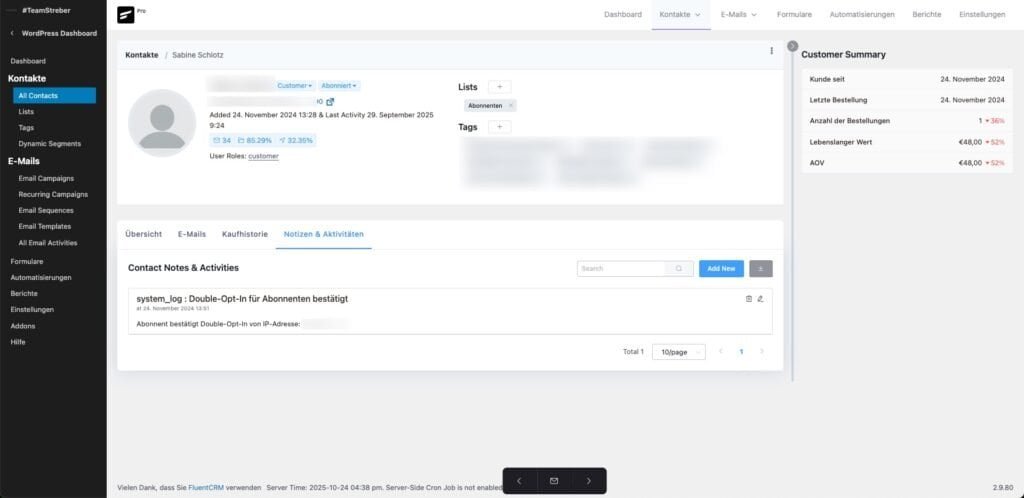
Ich kann Tags hinzufügen und entfernen und auch sehen, welche Mails verschickt und gelesen wurden. Welche Links wurden geklickt?
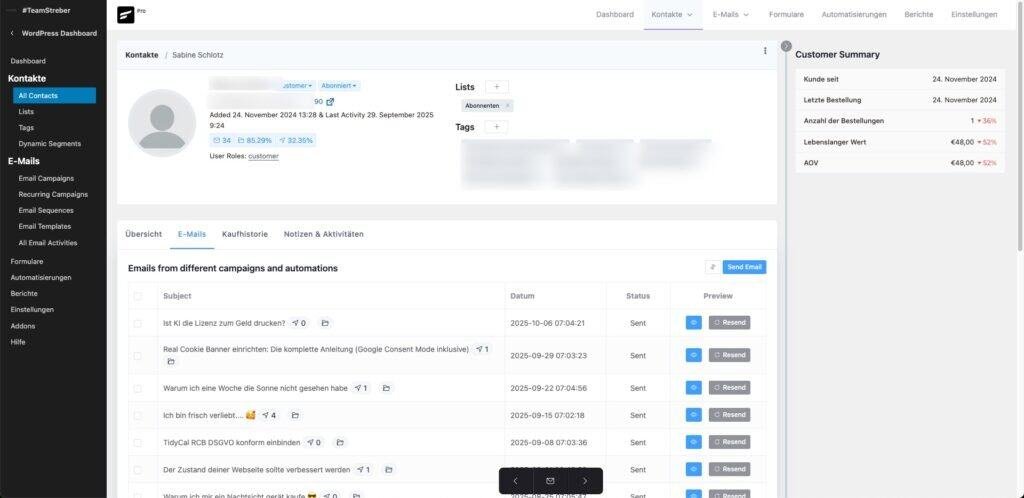
Ich sehe außerdem, welche Produkte gekauft wurden.
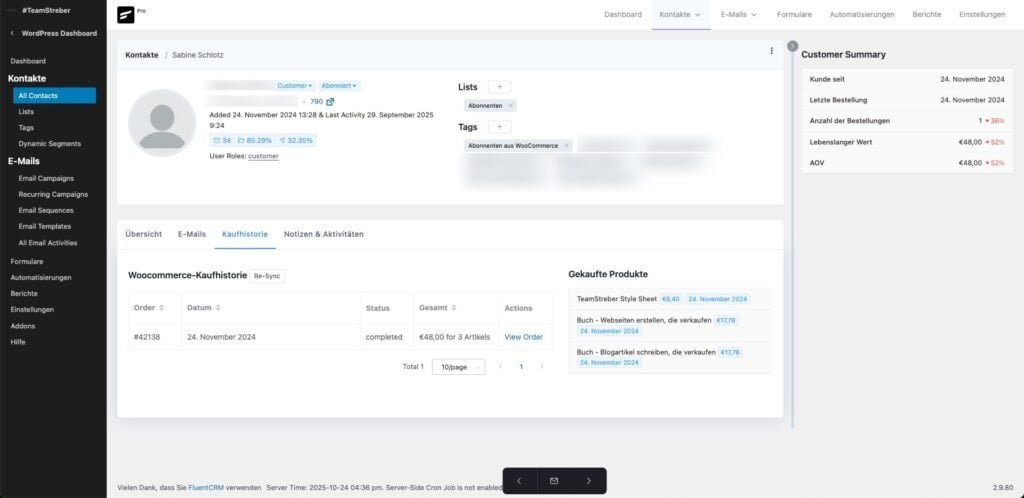
Es gibt für jeden Kontakt auch einen Notizenbereich. Den nutze ich auch.
Ich kann benutzerdefinierte Felder erstellen (das habe ich noch nicht genutzt).
Fluent-CRM Editor
Kommen wir zur größten Schwachstelle von Fluent CRM, die mich regelmäßig frustriert: dem E-Mail-Editor.
Fluent CRM bietet dir zwei verschiedene Editoren an, um deine Mails zu schreiben:
- Der “Visual Builder”: Das ist der “neue” Editor, der (meines Wissens nach) ca. 2020/2021 eingeführt wurde. Er sieht auf den ersten Blick modern aus, ähnlich wie bei MailerLite (Drag & Drop). In der Praxis ist er aber seit Jahren unfertig und fehlerhaft.
- Der WordPress Block Editor: Der Standard-Editor, mit dem du auch deine Blogartikel schreibst.
Warum der Visual Builder so frustrierend ist: Der Visual Builder ist der, den ich als “Schrott-Composer” bezeichne. Meine Recherche bestätigt, was ich in der Praxis erlebe: Die Community ist sich einig, dass er kaum benutzbar ist. Das Hauptproblem ist Copy-Paste: Wenn du versuchst, formatierten Text (fett, kursiv, Links) aus einem Dokument einzufügen, zerschießt es dir die Formatierung oder die Links sind weg. Das kostet unfassbar viel Zeit.
Mein Praxis-Tipp: Ignoriere den Visual Builder komplett!
Was viele nicht wissen oder übersehen: Du musst diesen Editor nicht benutzen.
Ich schreibe alle meine Newsletter ausschließlich mit dem normalen WordPress Block Editor.
Und das funktioniert absolut hervorragend. Der Block Editor ist stabil, du kennst ihn, Copy-Paste funktioniert und du kannst alle Blöcke nutzen, die du gewohnt bist.
Du musst den “neuen” Visual Editor einfach nur ignorieren und beim Erstellen einer E-Mail den Standard (Block Editor) nutzen.
Die 2 größten Workflow-Killer (Editor-unabhängig)
Egal, welchen Editor du nutzt, diese zwei Bugs bleiben (Stand 2025) bestehen und sind gefährlich:
Geplante Mails sind “tot”: Wenn du eine Mail planst (z.B. für nächsten Dienstag, 9 Uhr), kannst du sie nicht mehr bearbeiten. Du siehst einen Rechtschreibfehler? Pech gehabt. Du musst die Mail duplizieren, die Änderungen in der Kopie machen, diese neu planen und die alte löschen. Das ist einfach nur nervig.
Die “Sofort-Senden”-Falle: Das ist der gefährlichste Bug. Wenn du eine bereits geplante Mail hast und das Datum wieder rausnimmst (z.B. um sie als Entwurf zu speichern), wird sie SOFORT versendet. Ohne Nachfrage. Ohne “Bist du sicher?”. Das kann richtig peinlich werden, wenn eine halbfertige Mail an deine ganze Liste geht.
Was (trotzdem) gut funktioniert:
Unabhängig vom Editor-Frust sind die Funktionen im Mail-Versand genial:
Conditional Section: Du kannst Inhaltsblöcke (egal ob im Block Editor oder Visual Builder) nur für bestimmte Tags oder Listen anzeigen lassen. So kannst du Kunden eine Extra-Info geben, die normale Abonnenten nicht sehen.
WooCommerce Produkt Block: Du kannst “ratzifatzi” einen Produkt-Block direkt aus deinem WooCommerce-Shop in den Newsletter einfügen. Das macht Spaß.
Automationen & Sequenzen: Das Herzstück und der wahre Grund für die Pro-Version
Wenn du nur einfache Newsletter versenden willst, reicht die kostenlose Version von Fluent CRM. Wenn du aber eine verkaufende Webseite hast und dein E-Mail-Marketing automatisieren willst, ist dieser Bereich der einzige Grund, warum du die Pro-Version brauchst.
Fluent CRM unterscheidet hier zwischen zwei Dingen:
1. E-Mail-Sequenzen (Sequences) Das sind einfache, lineare E-Mail-Serien. Perfekt für eine Willkommens-Serie oder einen Mini-Kurs. Du legst 5 E-Mails an und legst fest, dass E-Mail 2 einen Tag nach E-Mail 1 rausgeht, E-Mail 3 zwei Tage später und so weiter.
Was mir hier fehlt (und was nervt): Du kannst die Reihenfolge der Mails in einer Sequenz nachträglich nicht per Drag-and-Drop ändern. Du musst die Mails löschen und neu anlegen, wenn du die Abfolge anpassen willst.
2. Automationen (Funnels) Hier liegt die wahre Power! Die Automationen sind der visuelle Funnel-Builder, mit dem du komplexe “Wenn-Dann”-Szenarien bauen kannst. Das ist genial und funktioniert super.
Du kannst Automationen durch verschiedenste Trigger starten:
- Ein neuer Kontakt meldet sich über ein Formular an.
- Ein Tag wird hinzugefügt oder entfernt.
- Ein Kontakt klickt einen bestimmten Link in einer Mail.
- Ein Kunde kauft ein Produkt in WooCommerce.
- Ein Nutzer schließt einen Kurs in LearnDash ab.
Ich habe mir damit kleine, aber feine Funnel gebaut, die mir viel Arbeit abnehmen:
- Beispiel 1: Ein Leser klickt in einem Newsletter einen Link zum Thema “DSGVO” -> Der Tag “Interesse_DSGVO” wird automatisch gesetzt -> Die Automation startet und schickt ihm 3 Tage später eine Mail mit meinen weiterführenden Angeboten zum Thema.
- Beispiel 2 (Launch): Ich schicke eine Launch-Sequenz für ein Produkt raus. Wenn ein Kontakt das Produkt währenddessen kauft, bekommt er in WooCommerce automatisch den Tag “Kunde”. Die Automation erkennt diesen Tag und bricht die Verkaufs-Sequenz für diesen Kontakt sofort ab. Nichts ist peinlicher, als Kunden Mails zu schicken, in denen sie etwas kaufen sollen, was sie schon haben.
Die Automationen sind vielleicht (noch) nicht ganz so feingliedrig wie bei ActiveCampaign, aber für 95% aller Anwendungsfälle von uns Selbstständigen reichen sie vollkommen aus.
Newsletter-Vorlagen
Wie sieht es mit Vorlagen (Templates) aus, um nicht jede Mail von Grund auf neu bauen zu müssen?
Kurz gesagt: Fertige Design-Vorlagen, wie du sie vielleicht von anderen Tools kennst, suchst du hier vergebens. Du musst dir deine Vorlage einmal selbst erstellen.
Mein Workflow: Ich nutze dafür den stabilen Block Editor. Ich habe mir einmal eine perfekte “Master-Mail” gebaut: mit meinen Inhaltsblöcken für den Newslettr und den Standard-Textformatierungen und ich habe auch ür alle meine Produkte fertige Werbeblöcke gespeichert.
Diese Mail habe ich dann direkt in Fluent CRM als “Template” (Vorlage) gespeichert.
Wenn ich jetzt einen neuen Newsletter schreibe, wähle ich einfach diese Vorlage aus, muss nur noch den neuen Text einfügen und fertig. Das ist super stabil, funktioniert immer undnimmt mir wirklich Arbeit ab.

CRM Funktionen von Fluent CRM
Ein WordPress-CRM-Plugin ist ein Tool, das dir dabei hilft, Kontaktdaten zu erfassen, zu speichern, zu organisieren und zu verwalten. Du kannst damit die Touchpoints zu deinen Kunden dokumentieren. Das wird wichtiger, je größer dein Unternehmen und damit deine Kundenbasis wird. Bei drei Kunden kannst du dir noch gut merken, wann du wen das letzte mal angerufen hast. Das wird schwieriger bei 30 und bei 300 nahezu unmöglich.
Vorteile der CRM Funktion
Es gibt viele CRM-Tools auf dem Markt. Wenn du über die Newsletter-Funktion hinaus noch mit einem Tool arbeiten willst, warum solltest du dich dann für Fluent CRM entscheiden?
Du kannst alle deine Kontakte vom WordPress Dashboard verwalten
Kein weiteres Programm nötig
Selbst gehostet = DSGVO konform (bei Serverstandort in der EU)
Sehr günstige CRM Lösung
Nur Basisfunktionen
CRM einrichten
Die CRM Funktionen von Fluent musst du nicht einrichten. Wenn du ein Newsletterformular hast und anfängst Leads zu generieren, bist. du schon perfekt vorbereitet, um direkt zu starten.
Kann man Fluent als vollwertiges CRM nutzen?
Das kommt darauf an, mit welchen Systemen du es vergleichst.
Wenn du in Deutschland 100% DSGVO konform arbeiten willst, dann kannst du zum Beispiel Hubspot (Serversatndort USA) direkt schon aussortieren.
Als CRM wird Fluent erst dann interessant, wenn du auch die Sales mit den Kontakten verknüpfen kannst. Also wenn du wie in meinem Fall einen WooCommerce Shop hast. Ansonsten hast du ja wirklich nur die reinen Kontaktdaten deiner Newsletter Leser und kannst in Fluent gar nicht nachvollziehen, wer jemals etwas gekauft hat.
Du kannst dir Kundengruppen filtern und dann “vertrieblich bearbeiten” oder dir die einzelnen Kontakte anschauen.

Zum Beispiel hier alle, die vor einem bestimmten datum die letzte Mail geöffnet haben. Du kannst aber auch alle Kontakte in einer Stadt herausuchen oder alle, die Monika heißen.
Ich zeige mal die einzelnen Ansichten zu jedem Kontakt:

Du kannst dir genau anschauen, welche Mails verschickt wurden und auch aus dem System Mails an deine Kunden verschicken.
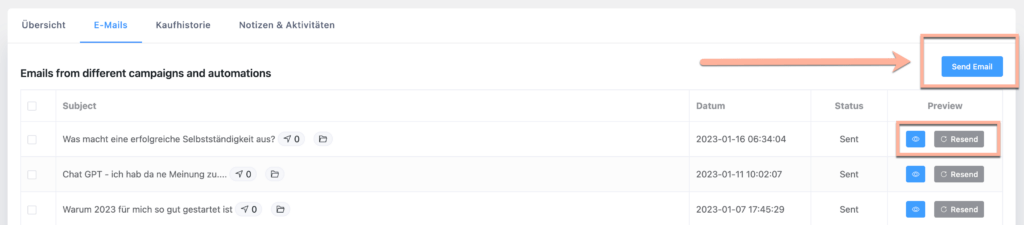
Das Versenden einer Testmail läuft über den Fluent Editor und die Mail kannst du dann in der Historie nach lesen.

So sieht deine Mail in der Historie aus:

Du kannst auch interne Notizen erstellen.

Welche CRM Funktionen fehlen mir
Ich finde ja grundsätzlich die meisten CRM Systeme legen den Schwerpunkt hart auf Sales und alles, was vor dem Kauf passiert und viele blenden die Auftragsabwicklung komplett aus. Für die Arbeit mit dem Kunden brauche ich dann ein anderes System (zum Beispiel Projektmanagement Software), was komplett unlogisch ist, weil dann die wichtigsten Daten zum Kunden nicht im Customer Relationship Management System auffindbar sind. Aber was beeinflusst die Beziehung zu meinen Kunden noch mehr als ein großes gemeinsames Projekt?
Was mir also fehlt ist die Möglichkeit, Sales händisch in Fluent einzutragen. Eine Wiedervorlage und ein rudimentäres Aufgaben Management oder Time Tracking. Auch eine Anbindung an Lexoffice vermisse ich sehr. So kann ich nur Sales über den Shop tracken. Aber alles, was ich händisch abrechne, ist für Fluent CRM unsichtbar.
Performance: Bremst das Plugin deine Seite?
Die Entwickler haben Fluent CRM auf Geschwindigkeit programmiert. Ein entscheidender Faktor dafür ist, dass das Plugin eigene Datenbanktabellen nutzt. Es wird nicht versucht, deine Kontakte als “Custom Post Types” oder Ähnliches in der normalen WordPress-Datenbank zu speichern. Alle E-Mail-Daten sind sauber von deinen Blogartikeln und Seiten getrennt.
Kann man große Mengen an E-Mails versenden, ohne den Server zu schrotten? Anscheinend ja.
Ich schreibe hier anscheinend, weil ich über amerikanische Verhältnisse spreche.
Mit Listen von über 500.000 Abonnenten habe ich keine eigenen Erfahrungswerte.
Zum einen kannst du beim Einrichten des E-Mail-Versands (im Fluent SMTP Plugin) eine “Drossel” einstellen, also die maximale Anzahl von E-Mails, die pro Sekunde gesendet werden dürfen. Ist ein bisschen so wie beim Mofa-Schrauben früher. Klar macht das dann weniger Spaß, weil der Versand länger dauert, aber hey: Du bringst deinen Server nicht zum Stottern.
Ich habe im Fluent Forum und in der Facebook-Gruppe mal quer gelesen, was andere so schreiben.
- Es gibt Berichte von Nutzern mit großen Listen (jemand erwähnte 700.000 Abonnenten), die Fluent erfolgreich nutzen. Der Versand einer Mail an alle dauert dann aber ca. 2,5 Tage.
- Kleinere, aber immer noch stattliche Listen mit 50.000 Abonnenten gehen wohl in ca. 3 Stunden komplett raus.
- Mit meiner kleinen Liste geht sowieso alles “primeur”.
Meine pragmatische Empfehlung: Wenn du für den Versand einer einzigen Kampagne länger als einen Tag brauchst, ist ein selbst-gehostetes Plugin vielleicht nicht das richtige Tool für dich und du solltest auf einen externen Anbieter mit einer dedizierten Versand-Infrastruktur setzen.
DSGVO Deep-Dive: So nutzt du Fluent CRM 100% konform
Gerade bei einem selbst gehosteten Tool wie Fluent CRM liegt die Verantwortung komplett bei dir.
Der große Vorteil: Du kannst es zu 100% konform einrichten, anders als bei vielen US-Anbietern. Du musst nur wissen, wo die Fallstricke lauern.
Keine Sorge, wir gehen das pragmatisch durch – Schritt für Schritt. Ich zeige dir die vier wichtigsten Punkte, die du sofort prüfen musst, damit dein Setup sauber ist und du nachts ruhig schlafen kannst.
Dein Serverstandort (EU-Hosting ist Pflicht ist)
Das ist der einfachste Punkt, aber der wichtigste. Fluent CRM ist ein WordPress-Plugin.
Das bedeutet: Alle Daten deiner Abonnenten – E-Mail-Adressen, Namen, Tracking-Daten – liegen in deiner WordPress-Datenbank.
Diese Datenbank liegt auf deinem Webserver. Wenn dieser Server bei einem US-Hoster (oder einem anderen Hoster außerhalb der EU) steht, übermittelst du permanent personenbezogene Daten in ein Drittland. Das ist ohne weitere, komplexe Maßnahmen ein klarer DSGVO-Verstoß.
Die pragmatische Lösung: Hoste deine Webseite bei einem Anbieter mit Serverstandort in Deutschland oder zumindest in der EU.
Dann bleiben die Daten, die Fluent CRM sammelt, von vornherein im Geltungsbereich der DSGVO und du hast das erste große Problemfeld umschifft.
DSGVO-konforme Formulare
Ein wichtiger Punkt: Fluent CRM ist ein Tool, das primär für den amerikanischen Markt entwickelt wurde. Es bringt keine eigenen, fertigen Anmeldeformulare mit, die du einfach einbetten kannst. Du musst deine Formulare selbst erstellen, meistens mit einem Formular-Plugin (wie Fluent Forms) oder deinem Page Builder.
Genau hier musst du aufpassen. Du bist selbst dafür verantwortlich, dass diese Formulare die Vorgaben der DSGVO einhalten. Das betrifft Pflichtfelder, den Hinweis auf die Datenschutzerklärung, die Koppelung an ein Freebie und den Text neben der Checkbox. Das Thema ist ziemlich komplex, deshalb habe ich einen eigenen, ausführlichen Blogartikel darüber geschrieben, wie du deine Newsletterformulare wirklich DSGVO-konform erstellst.
Achtung beim Import von Newsletter-Daten
Beim Umzug zu Fluent CRM lauert die nächste Falle: der Import deiner bestehenden E-Mail-Liste. Um DSGVO-konform zu arbeiten, brauchst du die aktive Einwilligung jedes einzelnen Abonnenten, die du per Double-Opt-In (DOI) eingeholt hast. Dein altes Newsletter-Tool speichert den Beweis dafür (Zeitstempel, Klick auf den Bestätigungslink).
Wenn du diese Kontakte jetzt einfach in Fluent CRM importierst, übernimmst du diesen digitalen Beweis nicht. Du verlierst die Erlaubnis deiner Abonnenten zwar nicht, aber du kannst sie im Ernstfall nicht mehr lückenlos direkt in Fluent CRM nachweisen. Dasselbe gilt für Kontakte, die du händisch hinzufügst. Du musst also sicherstellen, dass du die ursprünglichen DOI-Protokolle aus deinem alten Tool exportierst und sicher aufbewahrst, um deiner Rechenschaftspflicht nachzukommen.
Dein E-Mail-Versanddienst (AV-Vertrag & DPF)
Fluent CRM speichert die Daten zwar auf deinem Server, aber zum Versenden der E-Mails nutzt es in der Regel einen externen Dienst (einen SMTP-Service). Viele nutzen hier Dienste wie Amazon SES, Mailgun oder SendGrid, weil sie günstig und zuverlässig sind.
Hier passiert die nächste Datenweitergabe. Sobald du einen externen Dienst nutzt, ist dieser ein Auftragsverarbeiter.
Du brauchst also zwingend einen Auftragsverarbeitungsvertrag (AV-Vertrag) nach Art. 28 DSGVO.
Das Problem: Viele dieser Anbieter (wie Amazon SES) sind US-Unternehmen. Hier reicht ein AV-Vertrag allein nicht aus. Du musst zusätzlich prüfen, ob der Anbieter nach dem “Data Privacy Framework” (DPF), dem Nachfolger des Privacy Shield, zertifiziert ist. Nur dann ist die Datenübermittlung in die USA überhaupt zulässig.
Nutze einen EU-Anbieter für den Transaktionsversand (z.B. Brevo oder rapidmail).
Mit diesen schließt du einen AV-Vertrag und bist auf der sicheren Seite.
Wenn du einen amerikanischen Anbieter wie Amazon SES nutzt, schließe den AV-Vertrag (DPA) ab und prüfe die DPF-Zertifizierung.
Dokumentiere das sauber für deine Nachweispflicht.
Dein Tracking, Cookies und das TTDSG
Jetzt wird es technisch, aber bleib dran. Es geht um den Unterschied zwischen E-Mail-Tracking und Web-Tracking.
E-Mail-Tracking (Öffnungs- und Klickraten): Fluent CRM kann messen, wer deine Mails öffnet und welche Links geklickt werden.
Das ist datenschutzrechtlich eine Verarbeitung, die du über dein berechtigtes Interesse (Art. 6 Abs. 1 lit. f DSGVO) begründen kannst – du willst ja wissen, ob dein Marketing funktioniert. Wichtig ist, dass du in deiner Datenschutzerklärung transparent darüber informierst.
Web-Tracking (Das TTDSG-Problem): Richtig heikel wird es, wenn Fluent CRM (oder verbundene Plugins) Cookies oder ähnliche Technologien nutzt, um das Verhalten auf deiner Webseite zu verfolgen (z.B. “Nutzer hat Formular X ausgefüllt” oder “Nutzer hat Seite Y besucht”).
Sobald eine Information auf dem Endgerät des Nutzers gespeichert oder ausgelesen wird (z.B. ein Cookie), greift das TDDDG (ehemals TTDSG). Dafür brauchst du eine aktive Einwilligung über deinen Cookie-Banner. Du darfst dieses Tracking also nicht einfach standardmäßig aktivieren. Es muss über dein Consent-Tool (z.B. Borlabs, Real Cookie Banner) steuerbar sein.
Die Abmahn-Falle – Warum du Abonnenten nicht löschen darfst
Das klingt paradox, ist aber essenziell für deine rechtliche Absicherung. Wenn sich ein Abonnent abmeldet oder von dir verlangt, gelöscht zu werden (Recht auf Vergessenwerden, Art. 17 DSGVO), ist der erste Impuls: Schnell alles löschen, um konform zu sein.
Tu das nicht!
Das Problem: Du unterliegst der Rechenschaftspflicht (Art. 5 Abs. 2 DSGVO).
Du musst jederzeit nachweisen können, dass du die Einwilligung (das Double-Opt-In, DOI) sauber eingeholt hast. Wenn dieselbe Person dich später abmahnt oder sich bei einer Behörde beschwert und behauptet, sie hätte dir nie eine Einwilligung erteilt, stehst du ohne Beweis da.
Hier greift dein “berechtigtes Interesse an der Rechtsverteidigung” (Art. 6 Abs. 1 lit. f DSGVO). Dieses Interesse wiegt schwerer als der Löschwunsch.
Die pragmatische Lösung:
- Lösche den Kontakt nicht komplett aus Fluent CRM.
- Setze den Status des Kontakts auf “Blacklisted”. Dadurch wird sichergestellt, dass er keine weiteren E-Mails mehr erhält.
- Die Protokolldaten des Double-Opt-In (Zeitstempel, IP-Adresse, Bestätigungs-Klick) müssen gespeichert bleiben.
- Wie lange? Als Faustregel gilt die regelmäßige Verjährungsfrist von 3 Jahren. So lange solltest du den DOI-Nachweis aufbewahren, um dich gegen Ansprüche wehren zu können.
Fluent CRM ist hier gut aufgestellt, da es diese Daten sauber protokolliert und du Kontakte einfach “abmelden” kannst, ohne den Datensatz zu vernichten.
Sicherheit & Backups: Deine neue Verantwortung
Wenn du ein WordPress Newsletter Plugin wie Fluent CRM nutzt, holst du dir die volle Verantwortung – nicht nur für den Betrieb, sondern vor allem für den Schutz der Daten. Und dieser Schutz endet nicht bei der Live-Seite.
Installiere eine 2-Faktor-Authentification wie Fluent Auth, um es Hackern schwerer zu machen, auf deine Seite zuzugreifen.
Das größte Risiko, das ich in der Praxis sehe, ist der Umgang mit Backups.
Deine Backups enthalten die sensibelsten Daten: Deine gesamte E-Mail-Liste, Namen, Kaufhistorien und Tracking-Daten.
Wenn du jetzt ein Backup-Plugin nutzt und diese Sicherungen “zur Sicherheit” mal eben auf deine private, kostenlose Dropbox oder ein ungesichertes Google Drive-Konto schiebst, hast du ein massives DSGVO-Problem.
Genau in diesem Moment begehst du einen Datenschutzverstoß. Du übermittelst unkontrolliert personenbezogene Daten an einen US-Anbieter, ohne Auftragsverarbeitungsvertrag (AV-Vertrag) und oft ohne klare Rechtsgrundlage. Damit machst du alle deine Mühen zunichte, Fluent CRM auf deinem EU-Server DSGVO-konform zu betreiben. Die Verantwortung für das Backup ist genauso hoch wie für die Live-Datenbank.
Meine Empfehlung: WP Vivid Pro*
Ich setze hier konsequent auf WP Vivid Pro.
Der entscheidende Vorteil: Du kannst es so konfigurieren, dass deine Backups DSGVO-konform extern gespeichert werden.
Statt sie auf einem privaten US-Cloud-Konto versacken zu lassen, kannst du die Backups zum Beispiel gezielt an einen S3-kompatiblen Speicherort innerhalb der EU (wie z.B. Amazon S3 in Frankfurt) oder einen anderen Anbieter senden, mit dem du einen sauberen AV-Vertrag hast. WP Vivid Pro gibt dir die Kontrolle darüber, wo die Daten landen.
So erfüllst du deine Rechenschaftspflicht und stellst sicher, dass deine Sicherungen genauso geschützt sind wie deine Live-Daten.
Pro-Tipp: Warum die Staging-Funktion Gold wert ist
Was WP Vivid Pro* zusätzlich unbezahlbar macht, ist die Staging-Funktion. Eine Staging-Seite ist eine 1:1-Kopie deiner Live-Webseite in einer geschützten Umgebung.
Gerade wenn du den Umzug zu Fluent CRM planst oder komplexe Automationen baust, willst du das nicht live testen und riskieren, dass Mails an echte Kunden gehen. Mit WP Vivid Pro erstellst du mit einem Klick eine Staging-Umgebung. Dort kannst du dieses WordPress Newsletter Plugin in Ruhe installieren, testen und deine Automationen bauen. Wenn alles passt, spielst du die Änderungen per Knopfdruck sicher auf die Live-Seite.
Lückenlose Dokumentation im Datenschutz Text
Der letzte und entscheidende Schritt: Transparenz. All die technischen Einstellungen, die du jetzt vorgenommen hast – dein EU-Server, dein externer Versanddienst wie Amazon SES (inklusive AV-Vertrag und DPF-Status), die Art deines Trackings und wie du mit Importen umgehst – müssen exakt so in deiner Datenschutzerklärung beschrieben werden.
Das ist kein “Nice-to-have”, sondern deine unumgängliche Rechenschaftspflicht nach Art. 5 DSGVO. Du musst deine Besucher lückenlos darüber aufklären, was mit ihren Daten passiert. Das bedeutet, du brauchst einen eigenen Abschnitt für Fluent CRM und die verbundenen Dienste in deinem Datenschutz-Text. Wie du das Schritt für Schritt sauber formulierst und welche Bausteine du brauchst, zeige ich dir in meinem ausführlichen Artikel zum Thema Datenschutz-Text schreiben.
Customer Support
Der Customer Support ist wirklich sehr gut. Die Antworten sind schnelle und auf den Punkt.
Es gibt außerdem eine hervorragende Fluent-CRM Facebook Gruppe, in der die Community auch Fragen beantwortet.
Fazit: Für wen lohnt sich Fluent CRM – und für wen nicht?
Kommen wir auf den Punkt. Ist Fluent CRM das richtige WordPress Newsletter Plugin für dich?
Die ehrliche Antwort: Es kommt darauf an, was für ein Typ Selbstständige du bist.
Für wen ist Fluent CRM perfekt geeignet?
Du bist technik-affin:
Du hast keine Angst vor WordPress, dem Installieren von Plugins oder dem Einrichten eines SMTP-Dienstes. Du siehst es als Vorteil, die Zügel selbst in der Hand zu halten.
Du nimmst die DSGVO ernst:
Du willst die Datenhoheit. Die Vorstellung, dass die Daten deiner Abonnenten auf deinem eigenen EU-Server liegen und nicht bei einem US-Anbieter, gibt dir ein gutes Gefühl.
Du denkst langfristig und willst Kosten sparen:
Deine E-Mail-Liste wächst, und du hast keine Lust, für 10.000 oder 20.000 Abonnenten Hunderte von Euro pro Monat zu zahlen. Das Preismodell von Fluent CRM (eine Jahreslizenz für das Plugin, egal wie viele Kontakte) ist für wachsende Listen unschlagbar günstig.
Die Kosten für dein Newsletter Tool sind so hoch, dass es sich sogar rechnet den Wechsel in Auftrag zu geben:
Dann wechsle am besten heute noch! Denn nach der Einrichtung ist es ziemlich einfach.
Für wen ist es die Hölle (oder zumindest nicht geeignet)?
Du bist absoluter WordPress-Anfänger:
Wenn du schon nervös wirst, wenn du ein Plugin aktualisieren sollst, wird dir die Verantwortung für dein E-Mail-Marketing-System den Schlaf rauben.
Du brauchst deutschen Support:
Bei Fluent CRM gibt es keinen deutschen Telefon- oder E-Mail-Support. Wenn etwas schiefgeht, musst du dich auf Englisch durch Dokumentationen und den (guten, aber englischsprachigen) Ticket-Support kämpfen.
Du suchst eine “Alles-in-Einem”-Lösung:
Wenn du ein System willst, bei dem Server, Versand, Software und Support aus einer Hand kommen und du dich um nichts kümmern musst, ist ein deutscher SaaS-Anbieter (wie Brevo oder rapidmail) die bessere und stressfreiere Wahl für dich.
Wenn dich das also überzeugt hat: